第一章
〜メールサーバーの導入〜| 目次 | XmailSarver導入 | 基本設定 | ドメイン設定 | ユーザー設定 |
基本設定を行います
以下の示した部分をクリック
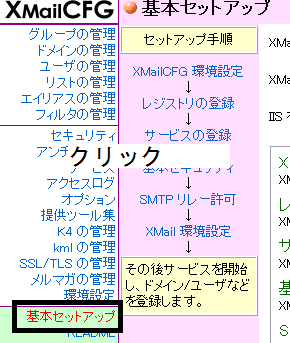
|
以下の示した通りに
①から下に順番に設定していきます。
まず、
①をクリックをしましょう
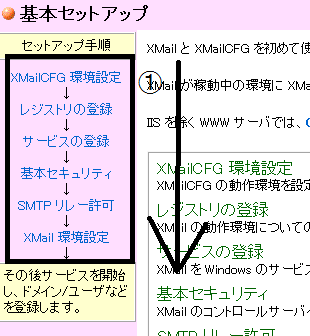
|
まず、以下のように設定します。
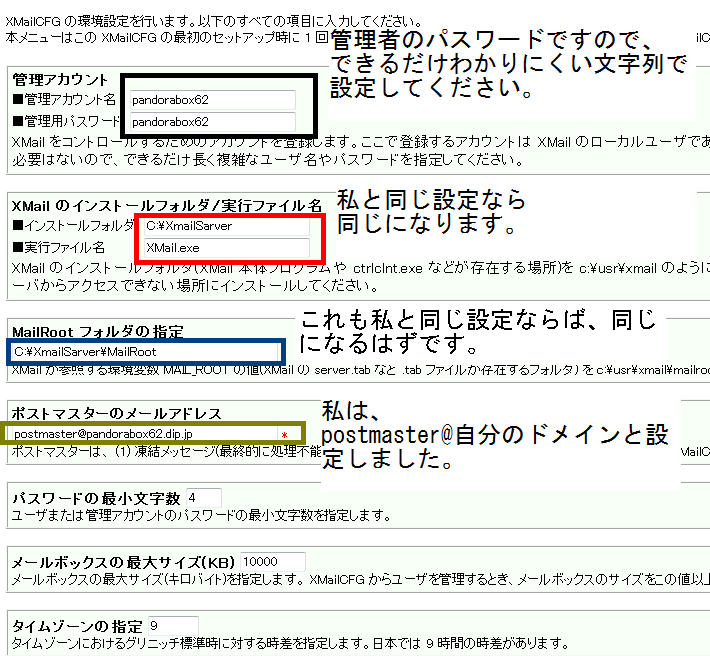
|
図で示していない部分は好きなように設定してくださって構いません。
最後に環境を保存をクリック
以下のように表示されれば成功。レジストリ登録に進みます。

|
以下のような設定を行う。登録先レジストリは自分のOSに合わせてください。
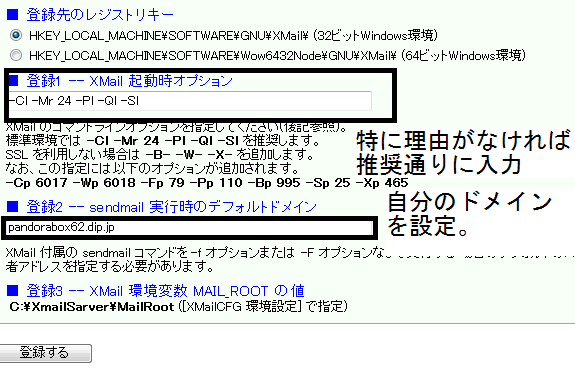
|
最後に登録するをクリック
以下のように表示されれば成功。サービス登録に進みます。

|
以下の部分をクリックします。
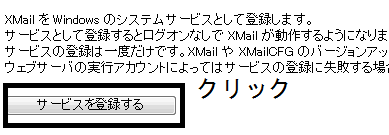
|
以下のように表示されれば成功。基本セキュリティに進みます。

|
以下の部分をクリックします。
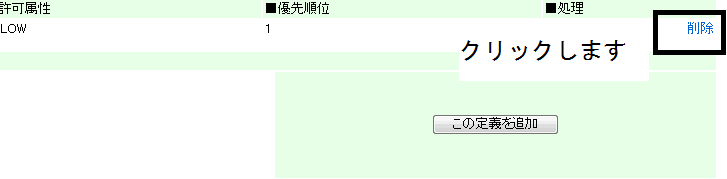
|
クリックした後以下のように設定していきます
| IPアドレス: | 0.0.0.0 |
| ネットマスク: | 0.0.0.0 |
| 許可属性: | 拒否(DENY) |
| 優先順位: | 1 |
| IPアドレス: | 127.0.0.0 |
| ネットマスク: | 255.255.255.0 |
| 許可属性: | 許可(ALLOW) |
| 優先順位: | 2 |
以下のようになっていれば成功です。SMTPリレー許可に進みます。

|
SMTPリレー許可に進みます。では、外部にメールを送る際に設定するものです。
不正アクセスができないように、厳格に設定してください。
ユーザーによって設定は異なりますので
各自で設定してください。
ですので、次のXmail 環境設定に進みます
以下のような設定を行います。基本的には自分のドメインネームを使います。
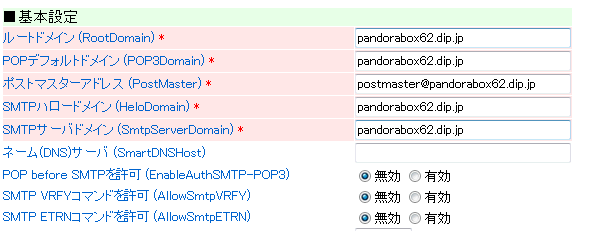
|
後は、POP before SMTPを許可の項目を無効にしていることだけをお確かめください。
最後にこの内容で上書き保存をクリック
以下のようになっていけば成功です。
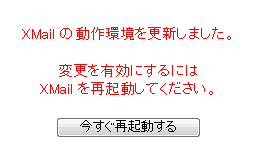
|
今すぐ再起動をクリック

|
サービスを再起動をクリック

|
